Oracle服务器安装成功后,就可以通过客户端工具连接Oracle服务器了,可以到Oracle官方下载Oracle专用的客户端软件,大多客户端工具都是基于Oracle客户端软件的。接下来介绍几种常用的Oracle客户端工具。
² SQL*Plus工具
该工具是Oracle系统默认安装下,自带的一个客户端工具。在Windows命令行中输入“sqlplusw”命令,就能够启动该工具了。
输入用户名和密码后,如果SQL*Plus与数据库服务器在同一台计算机上,并且当前服务器下只有一个数据库实例,那么“主机字符串”可以不用填写。
SQL*Plus工具虽然是Oracle自带的工具,但是在现实开发中,基于该环境对开发不方便,因此很少使用。
SQL*Plus连接成功后就如图所示:
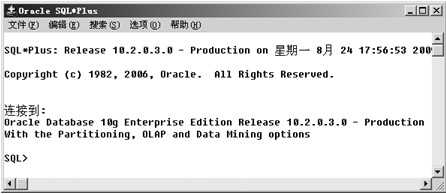
图2 SQL*Plus工具登录后
² SQL*Plus命令行工具
该命令行工具,提供了与数据库交互的能力和维护数据库的能力,包括了Oracle自带的SQL*Plus工具的全部功能,在Oracle管理中经常使用。在命令行中输入:“sqlplus /nolog”即可启动该工具。如下图:
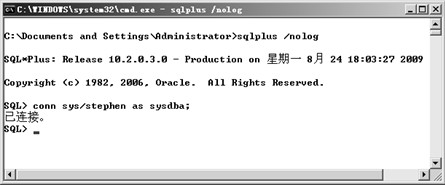
图3 启动SQL*Plus命令行工具
输入“sqlplus /nolog”命令后,只是启动了一个客户端进程,并没有与服务器连接,连接到Oracle服务器的命令是:
conn 用户名/密码 as 连接身份@服务器连接字符串
说明:
1. 连接身份:表示该用户连接后拥有的权限。
Ø sysdba: 即数据库管理员,权限包括:打开数据库服务器、关闭数据库服务器、备份数据库、恢复数据库、日志归档、会话限制、管理功能、创建数据库。sys用户必须用sysdba身份才能登录,system用户可以用普通身份登录。
Ø sysyoper:即数据库操作员,权限包括:打开数据库服务器、关闭数据库服务器、备份数据库、恢复数据库、日志归档、会话限制。
Ø normal:即普通用户,权限只有查询某些数据表的数据。默认的身份是normal用户。
2. 客户端工具可以根据“服务器连接字符串”对服务器进行连接,有了连接字符串后客户端就可以像操作本机一样操作远程数据库,因此“服务器连接字符串”的配置也叫本地网络服务配置,如果SQL*Plus工具启动在服务器上,并且服务器上只有一个数据库实例的情况下,连接字符串可以缺省,在连接字符串中包括连接服务器的协议,服务器的地址,服务器的端口等设置,Oracle服务名等,该配置文件在Oracle安装目录下的: network/ADMIN/ tnsnames.ora。该文件是一个文本文件,用记事本打开后如下所示:
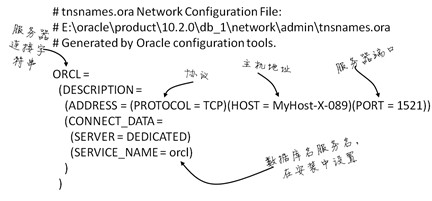
图4 服务器连接字符串配置
² 配置本地网络服务名
本地网络服务名,即客户端与服务器的连接字符串,本地网络服务名是客户端的配置,Oracle客户端安装后,可以使用客户端自带的网络配置向导(Net Configuration Assistant)进行配置:
1. 启动Net Configuration Assistant。选择“本地Net服务名配置”选项。如下图所示:

图5 启动Net Configuration Assistant
2. 选择“下一步”,本步骤可以对本地网络服务名进行添加,删除,测试是否正常连接等操作,选择“添加”选项。

图6 Net Configuration Assistant
3. 点击“下一步”,填写服务名,该服务名就是Oracle安装时(图1),为数据库取的全局数据库名。
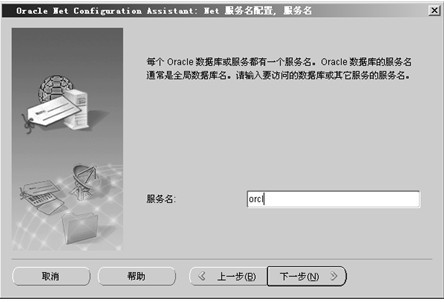
图7 服务名配置
4. 点击“下一步”,选择服务需要的协议,默认是TCP协议。推荐使用默认的TCP协议。
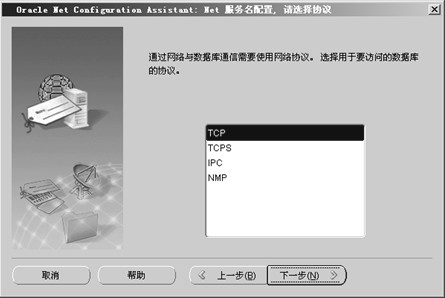
图8 选择协议
5. 点击“下一步”,输入主机名,主机名可以是计算机名称,也可以是一个IP地址,主机如果是本机,可以使用本机计算机名称、“localhost”、“127.0.0.1”、或者本机的IP地址。
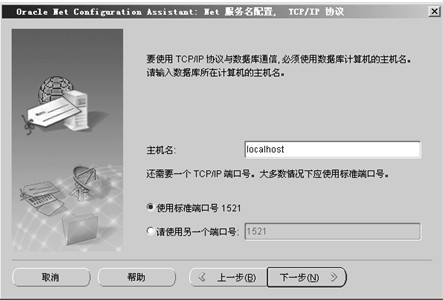
图9 输入主机名和端口
6. 单击“下一步”,选择“是,进行测试”选项。进入下图界面。
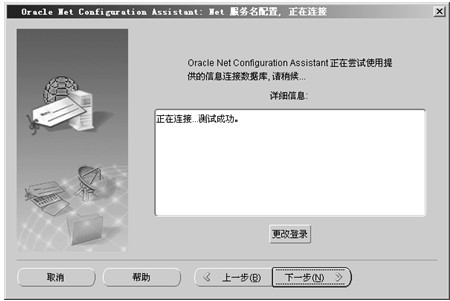
图10 测试成功
在测试时,默认采用的用户名和密码是system/manager进行测试,如果用户system的密码不是“manager”,有可能测试通不过,更改登录后,输入正确的用户名和密码后再进行测试即可。
7. 测试成功后,单击“下一步”,出现如下界面,这一步是为本地网络服务命名,即图12中的服务器连接字符串名。

图11 为网络服务名命名
点击“下一步”,配置就完成了,进入tnsnames.ora文件中查看,就出现了如图12中的内容。
² PL/SQL Developer工具
在实际Oracle开发中,经常使用一个功能强大的第三方工具:“PL/SQL Developer”工具。PL/SQL Developer基本上可以实现Oracle开发中的任何操作。它运行在客户端时必须先安装Oracle客户端,并且通过网络配置向导配置网络服务名后才能正常与服务器连接。
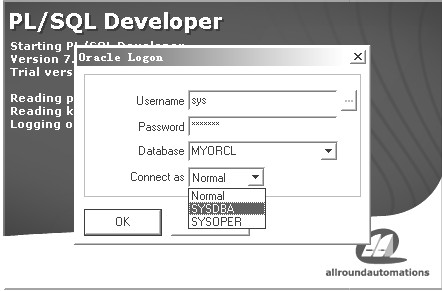
图12 PL/SQL Developer